- Hvis du bemærker, at din USB 3.0-overførselshastighed er langsom, vil nedenstående tip helt sikkert hjælpe dig.
- For at løse dette problem skal du geninstallere USB 3.0-controller-driveren eller prøve at opdatere USB-stickens driver.
- Da du allerede er her, skal du tjekke nogle af de bedste USB 3.0 eksterne harddisk kabinetter.
- Hvis du vil udforske mere nyttige guider, skal du tage dig tid til at besøge dette Periferiudstyr Hub såvel.
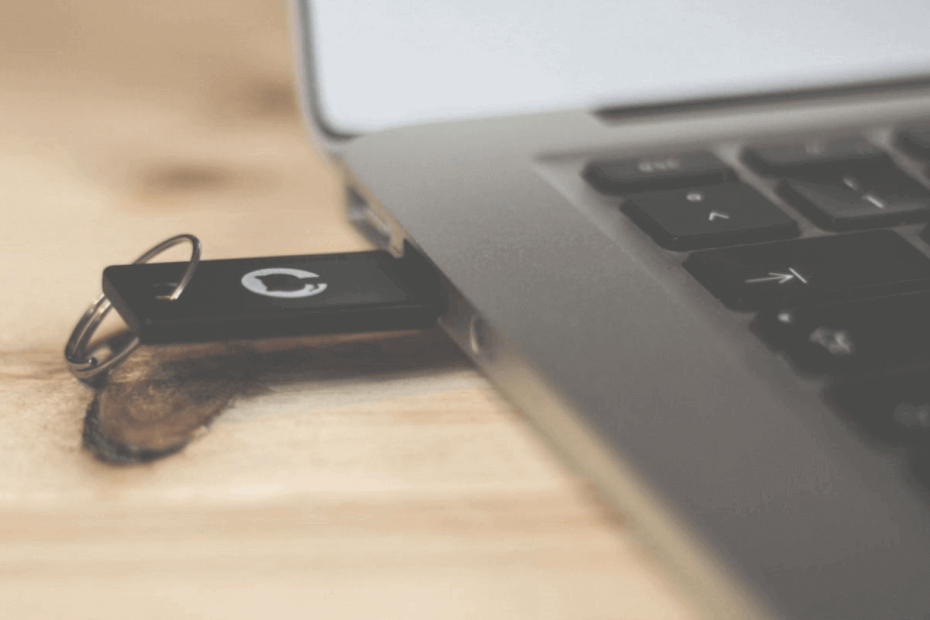
Denne software holder dine drivere kørende og holder dig dermed beskyttet mod almindelige computerfejl og hardwarefejl. Tjek alle dine chauffører nu i 3 nemme trin:
- Download DriverFix (verificeret downloadfil).
- Klik på Start scanning for at finde alle problematiske drivere.
- Klik på Opdater drivere for at få nye versioner og undgå systemfejl.
- DriverFix er downloadet af 0 læsere denne måned.
Nogle brugere har sagt, at deres Windows 10 USB 3.0 overførselshastigheder er meget langsomme for de USB 3.0-drev, de bruger.
Her er hvad en bruger angav i en Microsoft forumindlæg:
Siden opdatering til Windows 10, uanset hvilken pind jeg bruger... får jeg meget langsomme overførselshastigheder sammenlignet med da jeg var på Windows 7.
For at rette langsomme USB 3.0-overførselshastigheder skal du tjekke disse potentielle opløsninger.
Hvordan kan jeg rette en langsom USB 3.0-overførselshastighed?
1. Opdater USB-drevdriveren

Lad os fortælle dig den første ting, du skal gøre, når din USB 3.0-overførselshastighed er langsom. Du bør helt sikkert prøve at opdatere USB 3.0-stickens driver.
Som du allerede kan gætte, chauffør opdateringer er lige så vigtige som Windows-opdateringer. For at få det til at ske med lethed skal du blot prøve DriverFix.
Dette lette værktøj tilbyder praktiske metoder til straks at opdatere din USB 3.0-stick driver eller alle forældede drivere på én gang.

Vær sikker på at den er ekstremt effektiv, da den pakker en stor database med ikke mindre end 18 millioner driverfiler. Bedst af alt vokser dette antal.

DriverFix
Er din USB 3.0 overførselshastighed langsom? Driverfix hjælper dig med at opdatere USB 3.0-stickens driver!
Besøg webstedet
2. Geninstaller din USB 3.0-controller-driver
- Først skal du højreklikke på Start knappen i Windows 10, og vælg Enhedshåndtering.
- Klik derefter på Universal Serial Bus-controllere for at åbne vinduet vist direkte nedenfor.
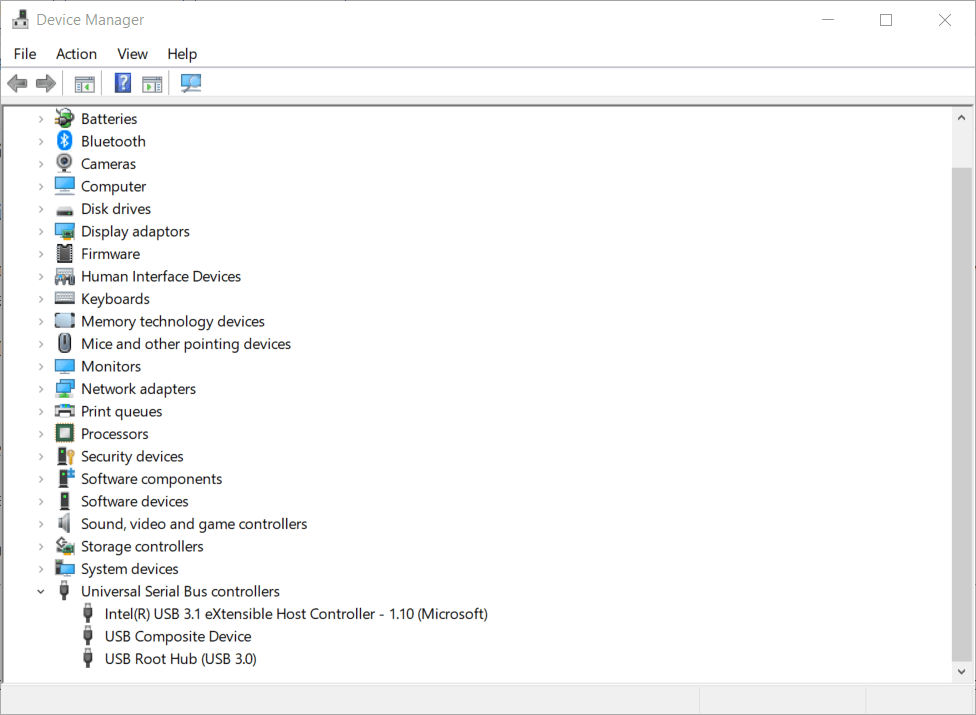
- Højreklik på din USB 3.0-controller, og vælg Afinstaller enhed.
- Genstart derefter Windows 10, som automatisk skal geninstallere driveren til USB 3.0-controlleren.
- Alternativt kan du klikke på Scan efter hardwareændringer mulighed i Enhedshåndtering for at geninstallere drivere.
En bekræftet opløsning er at geninstallere din USB 3.0-controller-driver. For at gøre det skal du blot udføre ovenstående procedure.
3. Sluk for Windows-sikkerhed
- Først skal du trykke på Windows + Sgenvejstaster.
- Indgang Windows-sikkerhed som søgeord i tekstfeltet.
- Klik på Windows-sikkerhed for at åbne appens vindue.
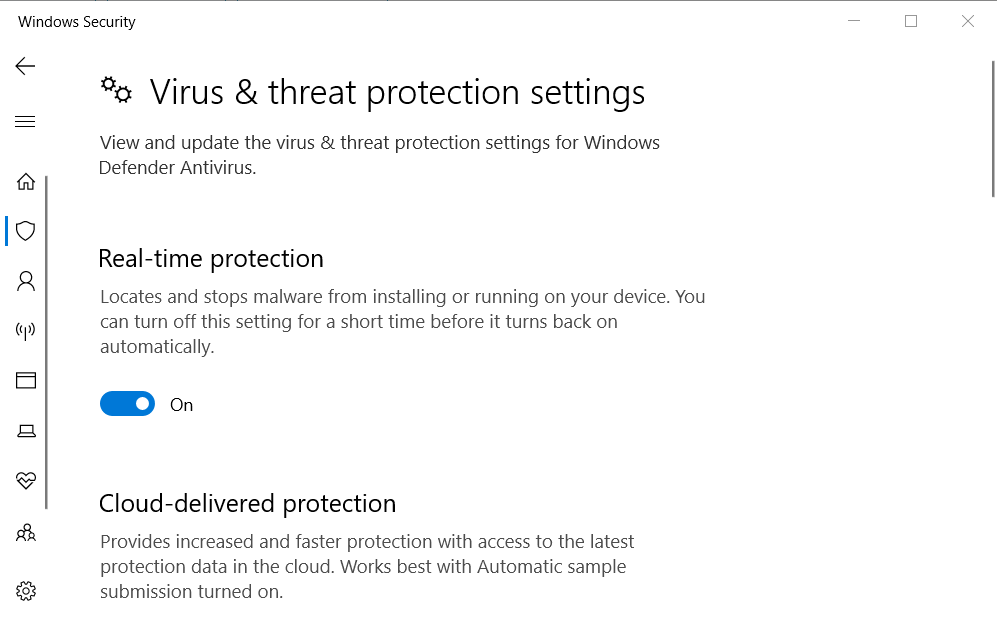
- Klik på skærmknappen til venstre for Windows-sikkerhed.
- Klik på Administrer indstillinger for at åbne indstillingerne vist direkte nedenfor.
- Sluk for Realtid og Cloud-leveret beskyttelse muligheder der.
Nogle brugere har sagt, at de har fastsat langsomme USB 3.0-filoverførselshastigheder ved at deaktivere Windows-sikkerhed. Kontroller ovenstående trin for også at gøre det.
Windows-nøgle eller -knap fungerer ikke? Stol på os med det samme at løse problemet.
4. Vælg indstillingen Bedre ydeevne til dit USB-drev
- Først og fremmest skal du indsætte USB-nøglen i en af din pc's USB 3.0-stik.
- Åbn Enhedshåndtering vindue.
- Dobbeltklik på kategorien Diskdrev.
- Højreklik på din listede USB 3.0-stick for at vælge Ejendomme.
- Vælg fanen Politikker vist direkte nedenfor.
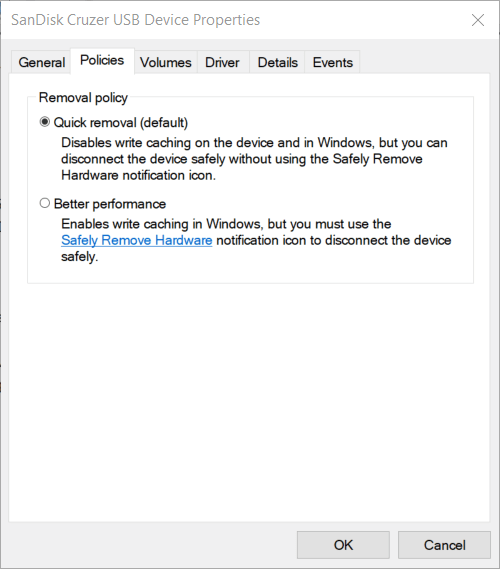
- Vælg Bedre ydeevne mulighed der.
- Tryk på Okay knap.
Brugere kan øge deres USB 3.0-drevs overførselshastighed ved at vælge Bedre ydeevne mulighed. For at gøre dette skal du blot udføre ovenstående procedure.
5. Rens boot Windows
- Åbn Kør ved at trykke på Windows-tast + R på samme tid.
- Indgang msconfig i feltet Åbn, og klik på Okay mulighed.
- Klik på Selektiv opstart på fanen Generelt.
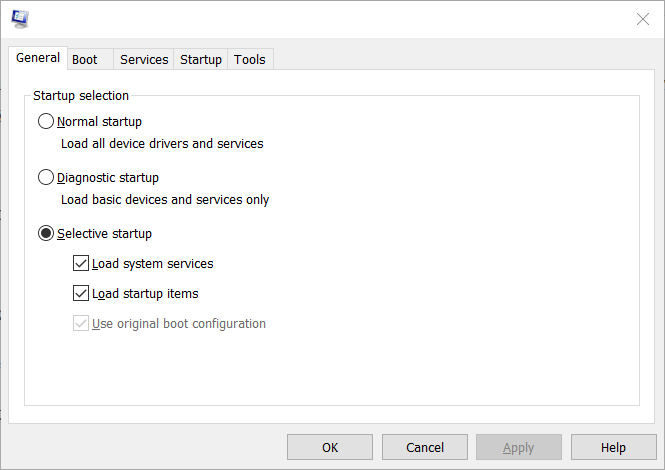
- Fravælg markeringen Indlæs start afkrydsningsfeltet varer.
- Vælg Indlæs systemtjenester og Brug den originale startkonfiguration indstillinger.
- Vælg fanen Tjenester Skjul alle Microsoft-tjenester afkrydsningsfelt.
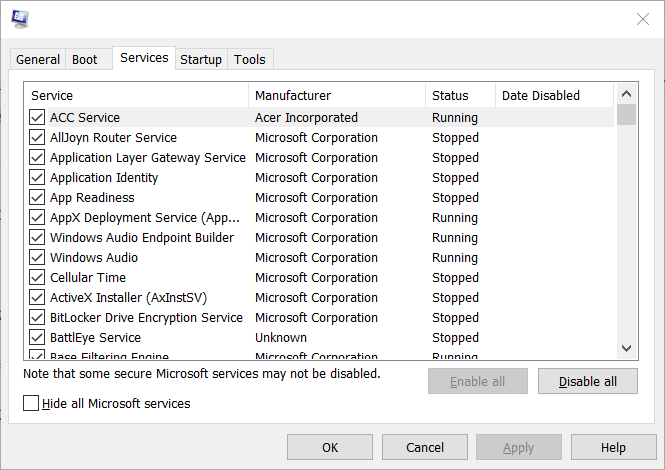
- Klik på Slå alt fra for at fravælge de anførte tredjeparts tjenester.
- Klik på ansøge og Okay muligheder.
- Klik derefter på Genstart i dialogboksvinduet, der åbnes.
Du kan også prøve at starte Windows op igen for at sikre, at der ikke er software fra tredjepart (f.eks antivirusværktøjer) kan sænke USB-overførselshastighederne.
Brug for mere information om, hvordan du får adgang til MsConfig i Windows 10? Tjek dette detaljeret vejledning.
6. Konverter et FAT32 USB-drev til NTFS
- Sæt dit USB-drev i bærbar eller desktop.
- Da konvertering af en USB-stick til NTFS vil slette alt drevets indhold, skal du sikkerhedskopiere filer på USB-sticken, før du gør det.
- Åbn derefter Kør tilbehør.
- Indgang cmd i Runs Åbn-boks, og tryk på Ctrl + Skift + Enter at åbne en forhøjet Kommandoprompt.
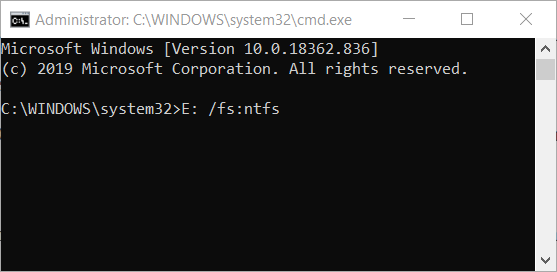
- Indtast denne kommando i promptens vindue: X: / fs: ntfs. Udskift X med dit aktuelle USB-drevbogstav.
Ændring af USB-stickens filsystem til NTFS kan også fremskynde dataoverførselshastigheden. Se ovenstående procedure i den henseende.
Hvis du har problemer med at få adgang til kommandoprompt som administrator, skal du bedre se nærmere på denne vejledning.
Det er nogle af måderne, du kan rette langsomme dataoverførselshastigheder på et USB 3.0-drev. Nogle af ovenstående opløsninger skal også rette USB 2.0-drevs filoverførselshastigheder.
Hvilken fungerede i dit tilfælde? Tøv ikke med at fortælle os ved hjælp af kommentarfeltet nedenfor.
Ofte stillede spørgsmål
Nej, NTFS-systemfilerne tilbyder en 19% stigning i ydeevne, mens exFAT kun tilbyder 7%.
Den mest almindelige årsag til, at exFAT kører langsomt, er fordi du har for mange data på harddisken.
Ja, Windows 10 kan læse NTFS-partitioner / harddiske uden problemer. Hvis du støder på problemer, skal du tjekke vores NTFS-filsystemfejl i Windows 10-vejledning.


